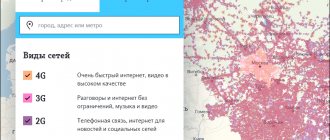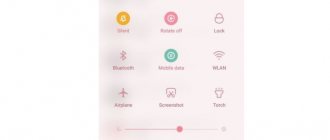Многие владельцы телефонов известного производителя Huawei замечали такой интересный момент – при выключенном экране не работает Wi-Fi. Аналогичная ситуация касается и мобильного интернета.
Естественно, что некоторые пользователи начинают подозревать в каком-то сбое или неисправности в их смартфоне. На самом деле это не так. В этой статье мы расскажем, почему не работает интернет на Huawei или Honor при выключенном экране. И как исправить это, если пользователю важно сохранять подключение даже в этом режиме.
В чем смысл смены этих настроек
Естественно, у каждого человека может быть свои причины. Приведем один пример:
- Два человека, с помощью телефона, общаются между собой в каком-то чате или программе;
- Для обеспечения связи используется подключение к сети. Через мобильный интернет или Wi-Fi;
- Один человек пишет другому. А второй долго не отвечает;
- Первому это надоедает. И он временно отключает экран, думая, что ответ быстро появится на экране, когда его собеседник ответит;
- Но в таком режиме сеть оказывается недоступной. И ответа можно ждать слишком долго.
Человек его получит, когда снова активирует смартфон в рабочий режим, телефон найдет сеть и начнет получать сообщения и все остальное. Естественно, в такой ситуации подобная настройка оказывается совершенно неактуальной. К счастью, параметры можно легко изменить.
Что делать, если не работает мобильный интернет на смартфоне
Схема решения проблемы с интернетом на телефоне Honor – необходимо убедиться в отключении режима «В полете» и в активной «Передача данных». На телефонах можно подключить постоянную передачу данных следующим путем:
- Найдите в меню раздел “Параметры” и щелкните на него.
- После зайдите в «Беспроводные сети» или «Еще».
- Найдите в списке «Мобильная сеть».
- Внизу расположена команда «Дополнительно», выберете ее.
- Включите режим передачи данных.
Сетевое время не обновлено Huawei и Honor: как убрать уведомление
Также следует предварительно сбросить и настроить автоматический идентификатор APN. Для этого потребуется:
- Щелкнуть на вкладку «Мобильная сеть», которая располагается в параметрах.
- После выбрать «Точки доступа».
- В правом верхнем углу есть значок «три точки», нажмите на него и всплывет дополнительное меню.
- Среди двух предложенных команд выбрать «Сброс настроек».
- После этого перезагрузить гаджет.
Если вы заметили частые сбои подключения к интернету через Wi-Fi, среди которых:
- Долгая загрузка веб-страниц.
- Разрыв подключения.
- Запрос на постоянный ввод пароля от вай-фая.
В таких случаях перезагрузите роутер или модем.
Изменение настроек для решения проблемы
Итак, чтобы исключить так называемое «отваливание» сети на телефонах этого производителя в спящем режиме, требуется поменять настройки. Как это сделать:
- Кликаем на иконку в виде шестеренки, которую можно обнаружить в верхней части экранчика;
- Сначала переходим в раздел, отвечающий за подключение к Wi-Fi;
- Обращаем внимание на нижнюю часть экрана. Там есть три вертикальных точки. Воспользуемся ими;
- Активируется допменю. В нем выбираем «Дополнительные функции»;
- Новое окно. В нем кликнуть по варианту «Wi-Fi в спящем режиме». Дальше кликаем по «Всегда»;
- Возвращаемся в основное меню настроек. Теперь делаем вход в раздел «Мобильная сеть». В нем необходимо выставить галочку рядом с пунктом «Постоянная передача данных». Это необходимо, чтобы «не отваливался» и мобильный интернет, если он используется;
- Еще раз в основное окно телефонных параметров. Кликаем по «Диспетчер питания»;
- Необходимо просто переключить режим с «Много» на «обычный».
Все готово, теперь проблема полностью решена.
Почему не работает мобильный интернет на Huawei/Honor
Выделим основные причины, связанных с проблемой доступа:
- Слабый сигнал сотовой сети.
- Отрицательный баланс на счету мобильного телефона определенного сотового оператора или ограничение скорости интернета согласно активному тарифному плану.
- Сбой подключения к интернету.
- Случайно включён режим полёта.
- Выключена передача данных в настройках гаджета.
- Неправильно установлены точки доступа в беспроводном адаптере.
Далее мы детально рассмотрим указанные причины, а также изучим возможные варианты решения неполадок.
Плохо ловит
В России многие операторы стараются создать обширную карту покрытия соединения, чтобы у клиентов не возникало дискомфорта, например, в долгих поездках, на даче и т.д. Но, в России имеются зоны, где смартфон не ловит даже минимальный сигнал. Данное обстоятельство связано с отсутствием вышек, даже если их создание необходимо в конкретном районе.
Посмотрите на антенну, которая располагается в верхней панели справа, рядом с иконкой заряда батареи. Если на индикаторе нет ни одной полоски, то устройство не может подключится к сети. Около этого значка указывается тип текущего подключения – 3G, 4G, E.
Как разделить экран на 2 части на Huawei и Honor: включаем режим «Два окна»
Когда вы находитесь в местах, где налажена зона покрытия, хотя онлайн не включается и подключение есть. Но сигнал все равно отсутствует. Вам потребуется перезагрузить устройство. Обычно такая манипуляция помогает исправить ситуацию. Если экстренное отключение ничего не исправило, то отойти в другое место. Может ваше местоположение не покрывает вышка, создаются помехи, провоцирующие сбои.
Сбой подключения к интернету
Системный сбой у владельцев телефона на базе Android далеко не редкость. Эта неисправность решается с помощью отключения телефона. Бывает, что перезапуск не даёт результатов. В таких случаях проверьте баланс на счету вашего устройства.
Подобный просчёт может быть на стороне оператора. И наконец, вы можете обратиться в техподдержку для разъяснения деталей.
Недостаток средств на счету
Некоторые пользователи тратят пакет допустимого трафика, рассчитанный на определенный срок (месяц). Оператор в подобных случаях отключает подключение к онлайну и предлагает докупить недостающие гигабайты.
Для регулярного использования мобильного инета операторы большой четверки активно предлагают оптимальные условия для доступа к всемирной паутине. Такие тарифные планы хоть и подразумевают небольшое увеличение суммы ежемесячного платежа, зато клиент не останется без онлайна на телефоне.
Включён режим полёта
Часто используемыми режимами на различных смартфонах являются беззвучный, обычный и «В полете». Последний из них полностью отрезает пользователя от «внешнего мира» – препятствует осуществлению звонков, приему текстовых сообщений, доступу к глобальной сети. В данном режиме доступны функции, не требующие передачи сигнала. К тому же, устройство может найти сигнал Wi-Fi и подключиться.
На «Автономный режим» человек может нажать чисто случайно. Он приведёт к отсутствию сети на Хоноре. Чтобы наладить работу гаджета нужно свайпнуть вниз от центра любой части экрана, после чего нажать на иконку «самолет», чтобы она стала неактивной.
Как удалить приложение с телефона Honor и Huawei: системные и установленные
Указанная инструкция поможет решить неполадки с выходом в инет.
Отключена передача данных
Проблема с интернетом на телефоне Honor может быть связана с отключением передачи данных. Рекомендация по включению сходна с предыдущим пунктом.
Если у Вас остались вопросы или есть жалобы — сообщите нам
Задать вопрос
Во-первых, необходимо смахнуть вниз.
Во-вторых, нажать на соответствующий значок (указан на скриншоте).
Также отметьте галочкой передачу данных в разделе «Мобильные сети».
В результате на верхней панели рядом с антеннами появится значок, который информирует пользователя о подключении:
- G – наиболее слабый сигнал, имеющий скорость соединения около 170 килобит в секунду.
- Е– слабая скорость, предоставляющая до 500 килобит в секунду.
- 3G поддерживает примерно 3,6 мегабит в секунду.
- Возможности Н подключения составляют 8 мегабит в секунду.
- Скорость H+ – в пределах 42 мегабит в секунду.
- 4G является самым лучшим соединением – до 100 мегабит в секунду.
Некорректные настройки точки доступа
Еще одна причина неполадок с инетом связана с неправильной установкой точки доступа. Пользователю потребуется настроить их самостоятельно. Для получения качественного сигнала мобильного интернета важно правильно прописать в настройках смартфона имя точки доступа APN. Описанная ниже универсальная рекомендация поможет Вам уладить ситуацию.
- Найдите в приложение «Настройки».
- В разделе «Беспроводные сети» или «Еще» нажмите на раздел «Мобильная сеть».
- Выберите «Точки доступа (APN)».
- В двух строках понадобится ввести 3 параметра, выделенные на скриншоте.
Настройки точек доступа:
| Оператор | APN | Имя пользователя | Пароль |
| Билайн | internet.beeline.ru | beeline | beeline |
| Ростелеком | internet.rt.ru | Оставьте поля пустыми | |
| Теле2 | internet.tele2.ru | ||
| Мегафон | internet | gdata | gdata |
| МТС | internet.mts.ru | mts | mts |
После выполнения всех шагов необходимо перезапустить устройство.
Причины
Прежде чем решать проблему, необходимо опередить вид поломки. Стоит заметить, что вариантов сбоя большое количество. Часть их них легко решить самостоятельно.
Основные причины сбоя соединения:
Мобильный гаджет определяет вай-фай, но не подключается. В такой ситуации проверьте правильность пароля. При неправильном вводе хотя бы одного символа блокируется доступ. Для просмотра комбинации нажмите на значок «глаза». Сбой в работе гаджета. Просто перезагрузите, и заново подключите модем. Проблема с домашним роутером. Используйте другой источник интернета для подключения. Возможно проблема в конкретном роутере. Старая прошивка. Устаревшая версия мобильного девайса приводит к разного рода неполадкам. Один из вариантов – это отсутствие подключения к роутеру. Телефон не подключается к модему, однако определяет нужную сеть. Узнайте вид защиты на девайсе. Вероятно, нет доступа к andrоid.
Что делать, если Android-устройство не подключается к Wi-Fi
Каким бы быстрым не был современный мобильный интернет, Wi-Fi-подключение до сих пор остается приоритетным для большинства пользователей. Тем не приятней сталкиваться с проблемами этого самого подключения, когда устройство либо не подключается к Wi-Fi вообще, либо подключается, но при этом отсутствует интернет. В таких ситуациях следует проверить следующие основные моменты и настройки.
1) Откройте на Android-устройстве «Настройки» > Wi-Fi, выберите сеть к которой пытаетесь подключиться и нажмите «Забыть» или «Удалить». Это необходимо в тех случаях, если сеть, к которой вы пытаетесь подключиться, имеет общий или универсальный идентификатор SSID. Например, какая-нибудь популярная сеть кофеен может иметь одно и тоже название сети для разных мест, но иметь при этом разный пароль для подключения. Android-устройство в таком случае пытается использовать тот пароль, который подходил ранее.
2) При попытке подключения к домашнему роутеру первым шагом устранения любых неисправностей будет его перезагрузка. Если никакое из подключенных устройств не может выйти в интернет, то обратитесь к своему провайдеру.
3) Если вы убедились, что интернет функционирует нормально, а подключиться не может только ваше Android-устройство, то проверьте настройки безопасности, используемые вашим роутером. Сначала попробуйте полностью их отключить, если это исправит ситуацию, то попробуйте разные протоколы безопасности (WEP, WPA-PSK, WPA2-PSK, TKIP, AES)
4) Выключите функцию QoS в настройках маршрутизатора. Она отвечает за интеллектуальное распределение пропускного канала между устройствами. Например, если дома установлена игровая консоль или телевизор с потоковыми стриминговыми сервисами, роутер будет отдавать приоритет в подключении им, срезая скорость другим подключениям.
5) Отключите от роутера USB-периферию. Если вы подключили к своему роутеру жесткий диск или любой другое USB-устройство, а порт при этом не экранирован, то это может приводить к приему сигнала в диапазоне 2,4 ГГц.
6) Говоря про диапазон сигнала, если у вас двухдиапазонный маршрутизатор, работающий на частоте 2,4 ГГц и 5 ГГц, укажите в настройках принудительное использование одного из диапазонов. Если у вас относительно старое устройство, то оно может просто не поддерживать работу на частоте 5 ГГц.
7) При подключении к публичным сетям помните, что все они требуют предварительной авторизации перед тем, как предоставить доступ в интернет. Подключившись к такой сети, попробуйте открыть в браузере любую вкладку, система должна автоматически вас перенаправить на страницу авторизации. Убедитесь, что вы не запрещали работу системного процесса CaptivePortalLogin, который отвечает за появление окна авторизации. Сделать это можно в «Настройки» > «Приложения».
 Убедитесь, что дата и время на устройстве установлена правильно.
Убедитесь, что дата и время на устройстве установлена правильно.
9) Проверьте настройку «Wi-Fi» в спящем режиме. «Настройки» > Wi-Fi > «Дополнительные функции». Как следует из названия, эта функция отвечает за автоматическое выключение Wi-Fi, чтобы экономить заряд аккумулятора. Её некорректная работа может приводить к тому, что устройство не будет подключаться к Wi-Fi.
10) Выключите функцию Wi-Fi-модем.